Büyük bir dosyayı aktarmak için ne. İnternet üzerinden büyük bir dosya nasıl aktarılır: en iyi yöntemler - talimat
Merhaba, blogumun okuyucuları!
Şu anda, büyük bir dosyayı bir arkadaşınızın bilgisayarına aktarmak için flash sürücüyü yanınıza alarak ziyaret etmemelisiniz. Sadece bir internet bağlantınız olması gerekir.
Büyük dosyaların aktarılmasının çok zaman alacağını biliyorsunuz, ama her zaman değil.
Bu makalede, İnternet üzerinden büyük bir dosyanın nasıl hızlı bir şekilde aktarılacağının sırlarını sizinle paylaşacağım. Kişisel deneyim üzerinde test edilen yöntemlerin etkinliği ve güvenliği.
Transfer için hazırlanıyor
Anında dosya transferi için önce ona ihtiyacınız var. Bunun sayesinde şunları yapabilirsiniz:
- İletilen veri miktarını azaltın;
- Transferi hızlandırın;
- Parolayı arşive yerleştirin, böylece aktarılan veriler yalnızca gönderildiklerinde görülebilir.
Arşivleme WinRar programı kullanılarak yapılır. Önce ne aktarmak istediğinizi seçin, farenin sağ tuşuna tıklayın ve açılır menüden “Arşive ekle” yi seçin. Daha sonra, RAR arşivinin formatını seçin (eğer kullanırsanız, sıkıştırma çok daha güçlüdür).
Bir şifre ayarlamak için, "Gelişmiş" e gitmeniz ve "Şifre Ayarla" yı tıklamanız gerekir. Aynı şifreyi iki kez girin ve “İsimleri şifrele” kutusunu işaretleyin. Bu sayede arşivin içeriğini sadece şifreyi bilenler görebilir.
Bu makalelerdeki arşivler hakkında daha fazla bilgi edinin:
Dropmefiles.com üzerinden
Bu hizmet, bağlantınızın giden hızında sınırlamalar olsa bile, İnternet üzerinden hızlı bir şekilde veri göndermenizi sağlar. Basitçe söylemek gerekirse, onun sayesinde asıl teslimat hızını düşük bağlantı hızında saniyede 15 megabayta kadar artırabilirsiniz.
Dropmefiles.com kullanarak göndermek için, servise gitmeniz ve fareyi kullanarak pencereye aktarmak istediğinizi sürükleyip bırakmanız gerekir. Tam teslimat beklemek gerekli değildir. Adres sahibine, servis tarafından sağlanan ve her şeyi indireceği bir bağlantı göndermesi yeterlidir.
Ek özellikler var:
- Tek seferlik bir link oluşturmak istiyorsanız, “Tek indirme” öğesinin karşısına bir nokta koyun. Ardından, alıcı indirdikten hemen sonra veriler silinir.
- Üçüncü şahıslara karşı korumak için bir şifre belirlemek de mümkündür.
- bağlantıya dijital bir son verin (örneğin, telefonla bir bağlantı dikte edecekseniz bu uygundur).
- link veya SMS mesajı içeren bir e-posta gönder

Dosyalar, mutlak güvenlik ve güvenilir koruma sağlayan 128 bit şifrelemeye sahip bir kanal üzerinden iletilir. Veriler doğrudan tarayıcı arayüzü üzerinden iletilir. İndirilen veriler en fazla 14 gün boyunca saklanır. Maksimum aktarım boyutu 50 GB'dir. Bağlantı gönderilirken bağlantı kesilirse, ara verilmiş olan yerden daha fazla taşıma gerçekleşir.
Servisi kullanırken sorun yaşarsanız, ekranın sağ alt kısmında bulunan “Yardım” bölümüne başvurabilirsiniz.
ICQ ve Skype
Her ne kadar ICQ ve Skype, İnternet üzerinden mesaj göndermek için daha fazla kullanılsa da, kullanıcılar arasında hızlı veri alışverişi için de oldukça uygundur.
Örneğin, işte Skype ile transfer talimatı
- Kişi listenizden kullanıcıyı sağ tıklayın.
- Görünen listede "Gönder" i tıklayın.
- Sonra ne transfer edeceğinizi seçin.
Her şey çok uygun ve hızlı.
Bu önemli! Bu sadece dosyayı adresinize indirmek için çevrimiçi kalmanız gerekir, çünkü sunucunun katılımı olmadan bir bilgisayardan diğerine doğrudan veri aktarımı vardır.
Ve işte Skype konusunun devamında başka bir makale:
- , örneğin, Windows'u yeniden yüklerken.
ICQ benzer şekilde çalışır.
P2P aracılığıyla
P2P (İngilizce'den eşler arası, eşler arası) - birçok eşlerden (bilgisayar, tablet vb.) oluşan bir ağdır.
Son derece hızlı ve kolay bir yoldur, bu da gönderim hızı ve boyutuyla ilgili herhangi bir kısıtlama getirmez. P2P ağlarını kullanmak için önce bir program yüklemelisiniz. Güçlü dc. Kurulumu kolaydır, ancak yapılandırması ile daha zor olacaktır.
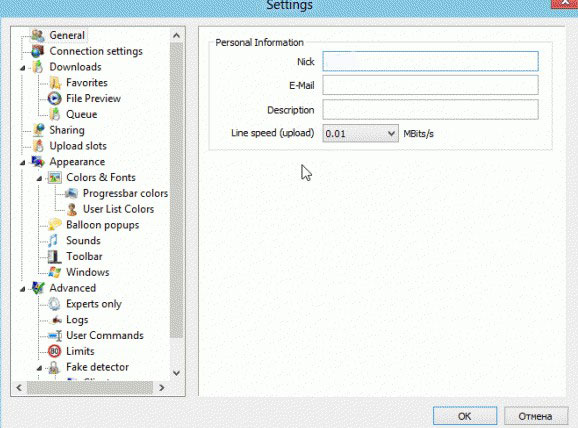
Bütün bunlardan sonra herhangi bir ağa gidin. Programda, paylaşılan dosyaların toplam hacmine, kullanıcı sayısına vb. İlişkin verileri içeren istatistikleri bulacaksınız. Bazı şebekelerde belirli sınırlamalar vardır: örneğin, yalnızca ilk önce 20 GB veri paylaşarak bunlardan bazılarını girebilirsiniz.
İşte bu! Planlanan işinizde başarılar diliyorum! Bilgisayar işlerinde tamamen “yeşil” iseniz ve önerilerim karmaşık ve anlaşılmaz görünüyorsa, kursu tamamlamanızı tavsiye ederim. ” Genius geek". Eğitim kursu, bilgisayar eğitimi almak isteyen her yaştan insan için tasarlanmıştır.
Arkadaşlarınıza makalede açıklanan veri aktarma yöntemlerini anlattığınızdan ve bunları sağlık için kullandığınızdan emin olun! Bu materyalin bağlantısını herhangi bir sosyal paylaşımda paylaşın. ağı. Blog güncellemelerine abone olmayı unutma, yakında görüşürüz!
Sevgiler! Abdullin Ruslan
İnternet üzerinden dosya aktarmanın 4 yolu
İnternet üzerinden dosya aktarma yeteneği bilgi paylaşımında kolaylık sağladı. İnsanlar flash sürücüler ve “boşluklar” ile birbirlerine koştuklarında, ve şimdi, beşinci noktadan çıkmadan, Internet üzerinden evden çıkmadan herhangi bir veri gönderebilirler. İnternet üzerinden dosya aktarmanın birçok yolu vardır. Bu küçük makalede, Internet'te dosya paylaşmanın en yaygın yollarından bahsedeceğim.
Dosyalarınızı Internet üzerinden göndermek için kullanabileceğiniz bazı yöntemler.
1. E-posta ile Dosya Transferi. Bir e-posta göndererek, e-postaya bir dosya ekleyebilirsiniz. Bir e-posta adresiniz yoksa, hemen şimdi yapabilirsiniz.
. Büyük dosyaları, dosya depolarından birine yükleyerek ve dosyalarınızı göndermeniz gereken kişiye dosyaya göndererek İnternet üzerinden aktarabilirsiniz. Bu hizmetler internette bilgi depolamak için daha uygundur, uzun süredir çeşitli dosyaları transfer etmek için daha uygun yollar vardır. "" Yazısındaki dosya depolarından bahsettim.3. Anlık mesajlaşma programları aracılığıyla dosya gönderme. Skype, ICQ, QIP, Mail.Ru Agent ve diğerleri gibi programlar, Internet üzerinden hızlı ve kolay bir şekilde dosya aktarmanıza izin verir. Buna ek olarak, ağ üzerinden ileri düzey kullanıcılar tarafından kullanılan ve Internet üzerinden dosya aktarmak için tasarlanmış özel programlar var, bence onlar hakkında yazmanın bir anlamı yok.
Ancak, e-postanız yoksa, dosya depolarına dosya yüklemek için zamanınız olmaz, anlık mesajlaşma programlarını kullanmazsınız ve büyük, gizli bir dosyayı Internet üzerinden hızlı bir şekilde aktarmanız gerekir, o zaman bir bilgisayardan diğerine doğrudan dosya aktarma hizmetleri vardır.
4. İnternet üzerinden doğrudan dosya transferi. İnternet üzerinden her boyutta ve formatta dosya aktarmanın en kolay ve hızlı yolu. Bu tür servisler aracılığıyla veri aktarımı sunucuya yüklenmeden gerçekleşir, bu da aktarım hızını önemli ölçüde arttırır ve başkalarının sahip olacağı korkusu olmadan gizli veriler göndermenize izin verir. Bu tür pek çok hizmet var, ancak yalnızca tüm güvenlik gereksinimlerini karşılayan, kullanımı çok kolay olan ve sınırsız boyuttaki dosyaları inanılmaz hızlarda transfer etmenize izin verecek bir tanesini anlatacağım. Bu hizmetin hikayesi ayrı bir makalenin konusudur, bu yüzden makalede öğreneceksiniz.
talimat
Peki geçerli bir posta eki ne anlama geliyor? 10-30 mb'den daha büyük bir dosya göndermeye karar verdiğinizde posta servisi sizi e-posta ekinin kısıtlamalara uymadığı konusunda uyaracaktır. Örneğin, her hizmetin kendi yatırım kısıtlamaları olduğunu unutmayın; örneğin, Mail.ru, 30 mb'ye, Yandex.ru - 20 mb'ye kadar olan mektupları ve yalnızca 10 mb'ye kadar bazı hizmetleri göndermenize izin verir. Bu nedenle, bir dosyayı başka bir servisin posta kutusuna aktarırken, servisiniz verinin başarıyla gönderildiğini bildirmiş olsa bile, adrese ulaşamayabilir.
Dosya paylaşımını kullanarak sorunu çözün. Dosyanızı files.mail.ru, meqaupload.com, openfile.ru, zshare.net adresinde kaydetmeden yükleyebilirsiniz. İngilizce arayüzüne rağmen tüm servislerin yönetimi oldukça anlaşılabilir. 100 ila 500 mb arasında veri indirin.
Dosya paylaşım mekanizması şu şekildedir: önce dosyanızı sunucuya yükler, sonra göndermeniz gereken dosyanın linkini alır ve sonra bir mektupla gönderirsiniz. Alıcı linke tıklayarak dosyayı indirir. Bazı dosya barındırma servislerinin bilgileri sınırlı bir süre için sakladığını ve ardından bağlantının geçersiz olduğunu unutmayın.
Göndermek istediğiniz ek kota sınırından daha yüksek değilse, arşivleyin. WinRAR'ı kullanın, ancak önce bilgisayarınıza yükleyin. Dosyayı arşive yerleştirmek için farenin sağ tuşuyla tıklayın, bağlam menüsünden “Arşive ekle ve e-posta ile gönder” satırını seçin. Arşive ekle seçeneğini seçebilir, ardından açılan menüden bir ad seçebilir veya eski, arşiv biçimini, sıkıştırma yöntemini, arşivleme parametrelerini bırakabilirsiniz. "Gözat" düğmesi, dosyayı bilgisayarınızda herhangi bir yere kaydetmenize olanak sağlar.
Sunucuya önemli bilgilere güvenmek istemiyorsanız, doğrudan dosya aktarımı kullanın. İşlem şu şekildedir: Hazırlanan dosya linkten indirilir, ancak dosya paylaşım servisinden değil, bilgisayarınızdan indirilir. Veri gönderirken, tarayıcı penceresini kapatmayın, alıcı dosyayı indirebilir, yalnızca siz İnternet'e bağlıysanız. Bu yöntem özel bir programın kurulmasını gerektirir. Utorrent'e dikkat et.
Sürekli alıcıyla iletişim kurarsanız, ücretsiz Windows Live hizmetini kullanın. Depolama alanı parola korumalıdır, İnternet üzerinden veri alışverişi yapmanızı sağlar. Dosyaları paylaşılan ağ klasörlerinde saklayın. Alıcı bir link ile satışa sunulacak. Verileri görüntülemek için, bilgisayarda “Bağlantılar” grubunu bulun, ardından “Ekle” sekmesine gidin ve “Köprü” düğmesini bulun.
İnternet bağlantısı, birbirinden binlerce mil uzakta olan kişilerin birbirleriyle iletişim kurmasını sağlar. Kullanıcılar birbirleriyle kolayca iletişim kurabilir ve fotoğrafları posta yoluyla paylaşabilir. Ancak, çok miktarda veri göndermeniz gerekirse ne olur? Bu makale, İnternet üzerinden büyük bir dosyanın başka bir kullanıcıya nasıl aktarılacağı konusunda rehberlik etmektedir.
Çok sayıda fotoğraf, veritabanı, Blu-Ray kalitesinde bir film veya bir programın veya oyunun ISO görüntüsünü içeren bir arşivi aktarmak istiyorsanız büyük dosyaları aktarmak gerekebilir. Bu tür arşivlerin hacmi devasa bir boyuta ulaşabilir ve postayla göndermek imkansızdır. Daha sonra, aynı anda benzer miktarda bilgi gönderebileceğiniz çeşitli hizmetleri göz önünde bulunduruyoruz.
Bulut depolama
Bulutlar ayrıca dosyaları başka bir kullanıcıya onlar aracılığıyla aktarmak için de kullanılabilir. Bazı bulutlar ücretsiz olarak kullanılabilir (örneğin, Mail.ru), bazılarının kiralanması gerekir. Bu makalede, kayıtlı herhangi bir müşteriye 15 gigabayt boş alan sağlayan popüler Google Drive hizmeti açıklanmaktadır.
İlk önce sürücünüze giriş yapmanız gerekir. Bunu yapmak için https://drive.google.com/drive/my-drive adresine gidin. Pencerede herhangi bir yere sağ tıklayın ve “Dosyaları yükle” veya “Klasörü yükle” eylemini seçin. Göndermek istediğiniz nesneyi ve ardından buluta yükleneceğini belirleyin. 
Şimdi dosya erişimini yapılandırmanız gerekiyor. Nesneye sağ tıklayın ve içerik menüsünden “Paylaş” eylemini seçin. "Referansa göre erişimi etkinleştir" i seçin. Nesneye ait bağlantı panoya kopyalanacaktır. Şimdi posta yoluyla başka bir kişiye bırakabilirsiniz ve siteden veri indirebilecektir.
Skype
İnternette mesajlaşma ve görüntülü konferans için popüler bir program aynı zamanda her türlü bilgiyi aktarmanıza olanak tanır. Kullanıcı ile sohbeti açın ve "Gönder" simgesine tıklayın. Listede “Dosya” yı seçin ve yolunu belirtin. Aktarım hızı çok büyük olmayacak, ancak sistemin kullanımı çok kolay ve her boyuttaki dosyayla çalışıyor. 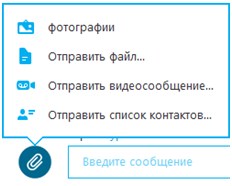
Çoğu kullanıcı yalnızca e-posta yoluyla dosya aktarmaya alışkındır. Ancak, bu yöntemin büyük bir dezavantajı vardır - dosya boyutunun sınırı. Bu nedenle, büyük bir dosya e-postayla aktarılamaz. Bu makalede, İnternet üzerinden büyük bir dosyayı aktarmak için birkaç basit yoldan yararlanacağız.
Yöntem numarası 1. Dosyayı parçalara bölün ve e-posta ile gönderin.
Dosyanızın boyutu çok büyük değilse, örneğin, 100 megabayt, o zaman bir arşivleyici kullanarak dosyayı parçalara bölüp e-posta ile gönderebilirsiniz. Ayrıca, her bölüm ayrı bir mektupta gönderilecektir.
Bu yöntem oldukça basittir, ancak birkaç dezavantajı vardır. İlk önce, alıcının bilgisayarı da kurulmalı ve alıcının kullanabilmesi gerekir. İkincisi, farklı e-posta hizmetlerinin, mektuba ekli dosyanın boyutu üzerinde farklı kısıtlamaları vardır. Bu nedenle, e-posta servisiniz 25 megabaytlık bir boyuta izin veriyorsa, bu, alıcı servisin bu kadar büyük bir dosyayı alabileceği anlamına gelmez. Böyle bir çatışmanın oluşmasını önlemek için, dosya 15 megabayt boyutunda bölümlere ayrılmalıdır. Bu e-posta hizmeti çoğu e-posta servisi tarafından sorunsuz şekilde ele alınmaktadır.
Bu nedenle, bu dosya aktarma yöntemini İnternet üzerinden kullanmaya karar verirseniz, sağ tıklayın ve “menü öğesini seçin Arşive ekle". Menüde böyle bir öğe yoksa, yüklü bir arşivleyiciniz olmadığı anlamına gelir. WinRAR veya ücretsiz 7-zip kurun.
Ardından arşivleyicinizi açacaksınız. Bizim durumumuzda bu 7-zip. Burada herhangi bir arşiv formatını seçebilirsiniz. Asıl şey, dosyanın bölümlere ayrılmasını sağlamaktır. Bu, “Ciltlere ayır (bayt cinsinden)” metin alanı yardımıyla yapılır. Bu alanda almak istediğiniz dosyanın boyutunu belirtmeniz gerekir. Örneğin, 15M belirtebilirsiniz. Bu 15 megabayt demektir.
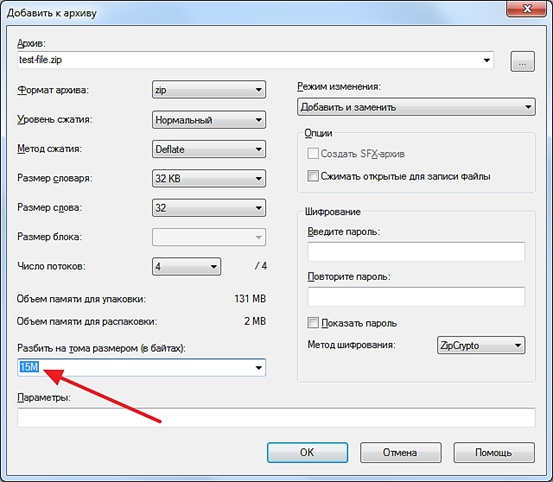
Tüm ayarları yaptıktan sonra, sadece "Tamam" düğmesine tıklayın ve programın dosya arşivlemeyi bitirmesini bekleyin. Arşivleme sonucunda, klasörde belirtilen boyutta dosyalara bölünmüş bir arşiv görünmelidir.
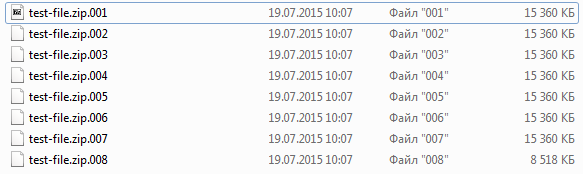
Bu dosyalar e-posta ile gönderilebilir. Bu arşivi açmak ve kaynak dosyayı almak için ilk arşiv dosyasını açmanız yeterlidir.
Yöntem numarası 2. Dosyayı bulut deposuna yükleyin.
Son zamanlarda, sözde (Google Disk, Yandex Disk ve diğerleri) çok popüler hale geldi. Bunlar, Internet'e dosya yüklemenizi ve herhangi bir bilgisayardan erişmenizi sağlayan çevrimiçi hizmetlerdir. Bulut depolama, büyük dosyaları İnternet üzerinden aktarmak için de kullanılabilir. Aşağıda, bunun Dropbox servisi örneğinde nasıl yapıldığını göstereceğiz.
Yani, siteye üye olun (hesabınız yoksa) ve hesabınıza gidin. Burada "Dosyalar" bölümünde "İndir" düğmesine tıklamanız gerekir.

Bundan sonra, “Dropbox'a Yükle” penceresi görünecektir. Burada "Dosyaları seç" düğmesini tıklamanız ve Internet üzerinden aktarmak istediğiniz dosyayı göstermeniz gerekir.

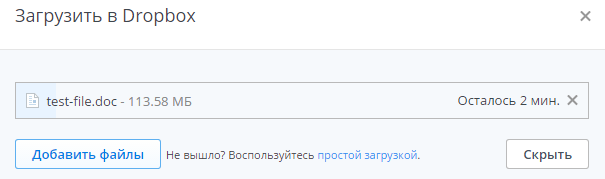
İndirme işlemi tamamlandıktan sonra, "Paylaş" butonuna tıklamanız gerekir.
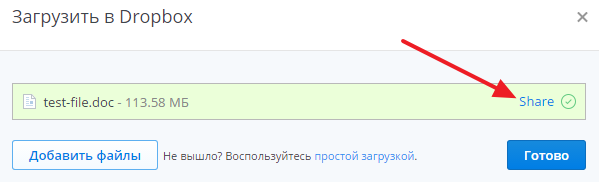

Yöntem numarası 3. Dosyayı Skype veya başka bir mesajlaşma servisi ile gönderin.
Anlık mesajlaşma servisleri (, ICQ ve diğerleri) ayrıca dosya aktarmanızı sağlar. Çoğu durumda, bu hizmetlerin dosya boyutunda kısıtlamaları yoktur. Böyle bir kısıtlama olsa bile, e-posta ile gönderilebilecek 15-25 megabayt'ı önemli ölçüde aşıyor.
Bu dosya aktarma yönteminin bir özelliği, her iki kullanıcının da aynı hizmeti kullanmasının yanı sıra aynı hizmeti kullanması gerektiğidir. Kullanıcı çevrimdışı (çevrimdışı) ise, dosyayı göndermez.
Örneğin, bunun Skype hizmetinde nasıl yapıldığını göstereceğiz. Bir dosyayı Skype üzerinden göndermek için, bağlantıya sağ tıklamanız ve "Dosya Gönder" menü noktasını seçmeniz yeterlidir. Ardından, İnternet üzerinden aktarmak istediğiniz dosyayı işaretlemeniz gerekir.
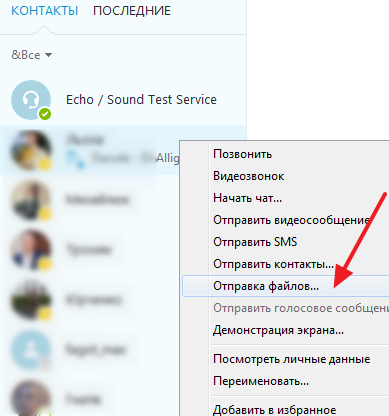
İstediğiniz dosyayı mesaj yazma alanına da sürükleyebilirsiniz; gönderimi otomatik olarak başlayacaktır.
Skype üzerinden dosya aktarım hızı her iki kullanıcı için İnternet hızına bağlı olacaktır.
